小米手机如何设置SIM卡PIN码
1、点击屏幕上的设置。
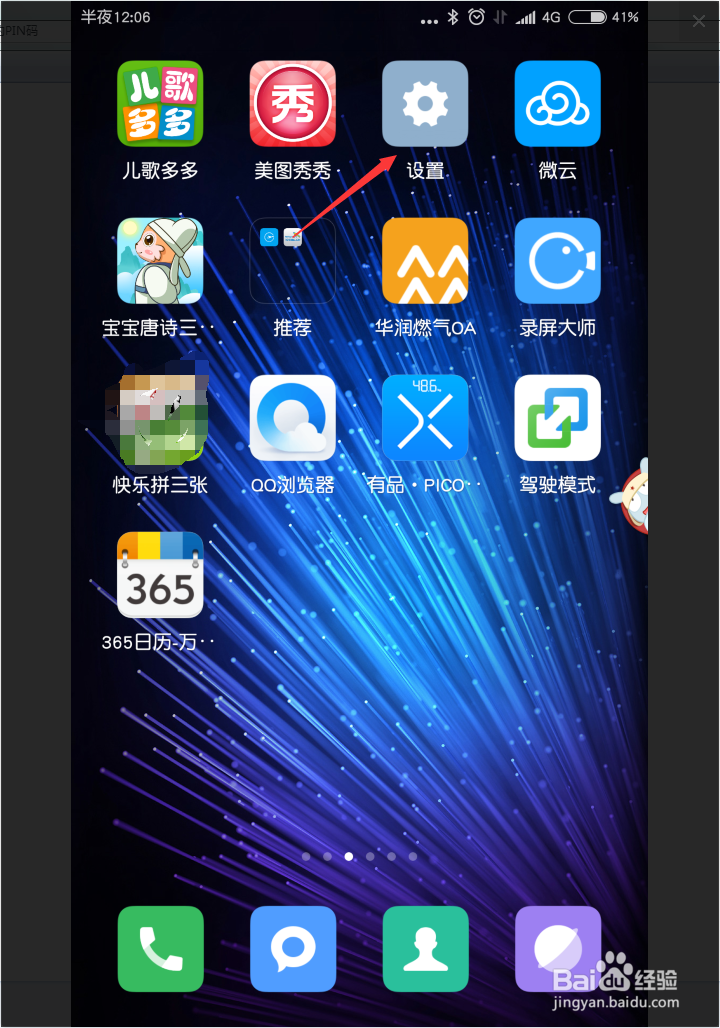
2、选择“更多设置”。不同手机,所在选项可能会略有不同。
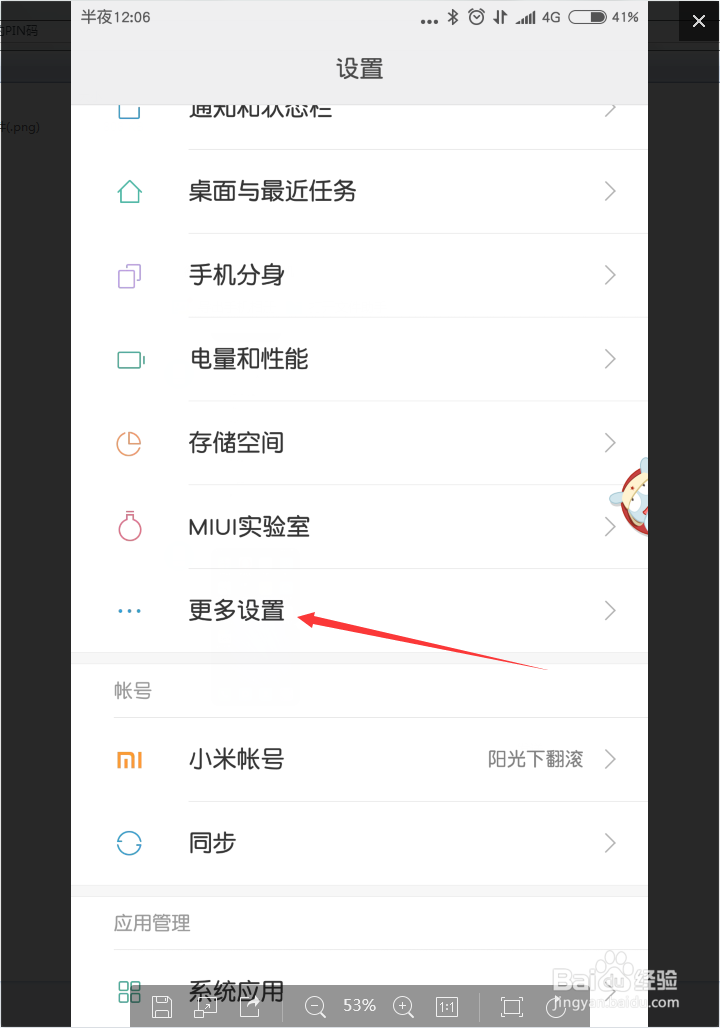
3、接着我们继续选择“系统安全”。
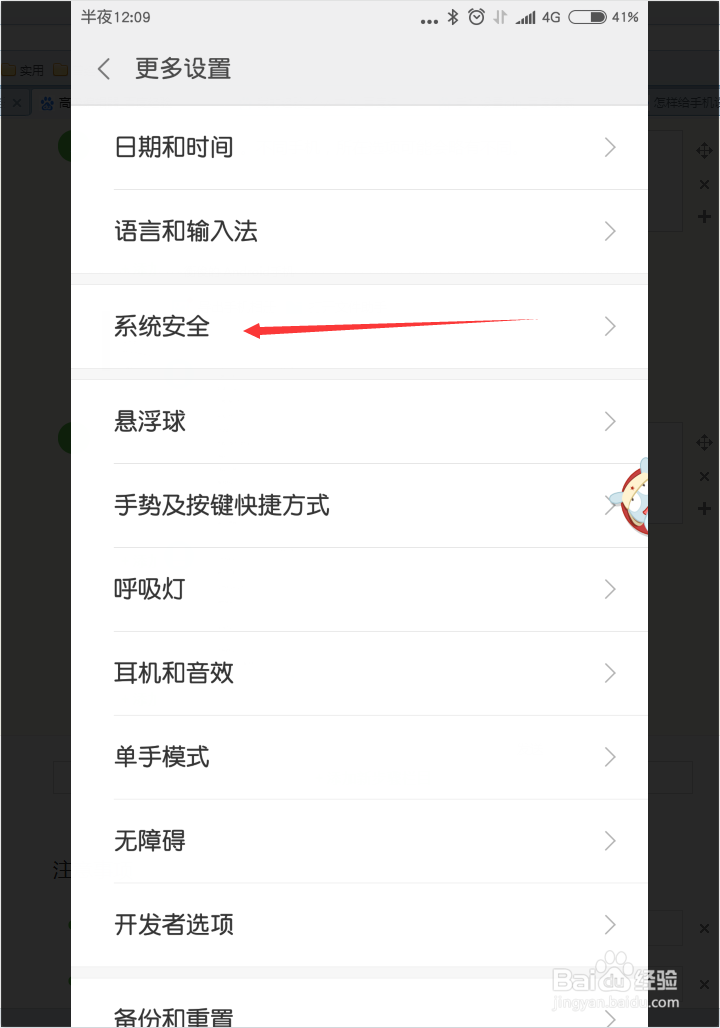
4、然后下滑,找到SIM卡锁定方式,选择“中国移动”,如果是双卡,会有其他卡同时显示在此。
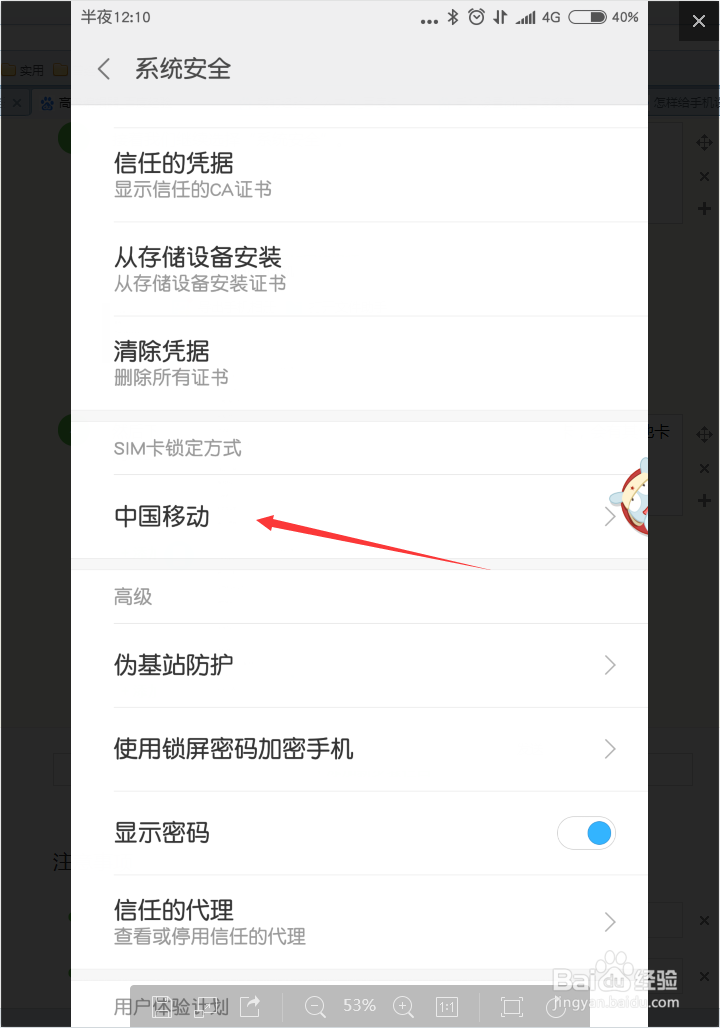
5、点击“锁定SIM卡”右侧的小滑块,即启用该功能。
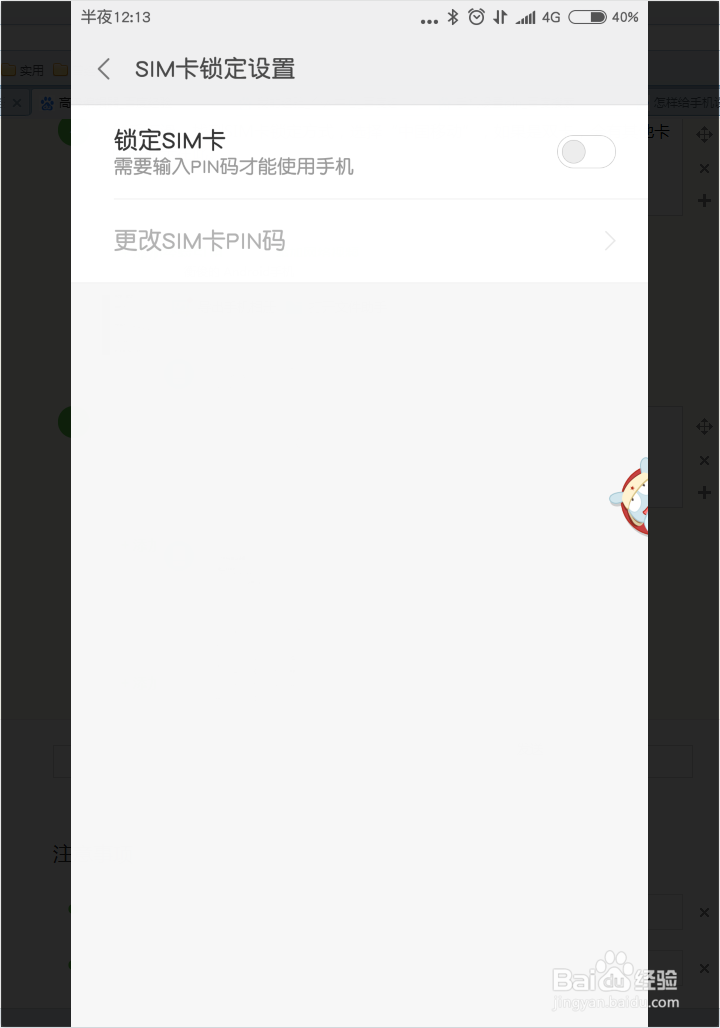
6、此时弹出SIM卡PIN码,就是手机卡的PIN码,一般初始为1234,然后点击“确定”,即设置完成。此处需要特别注意,如果之前设置过,且改过,请输入已修改密码,一共有三次尝试机会,如果输错三次即锁定。
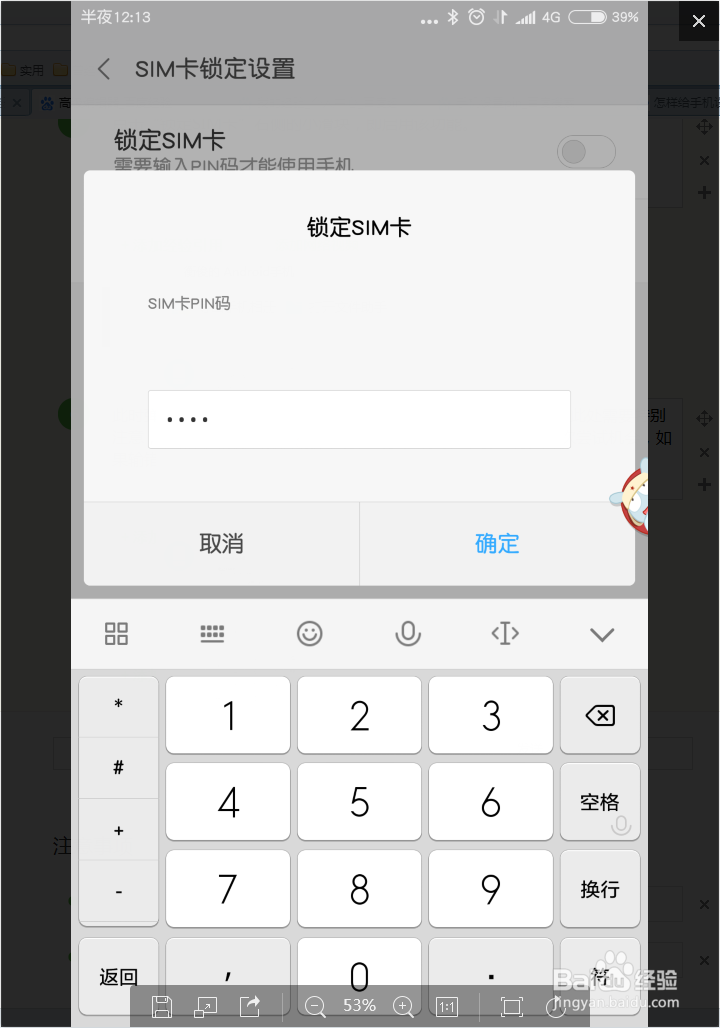
7、如果PIN码是初始的1234,在设置完成后,建议点击“更改SIM卡PIN码”,然后按提示操作即可。否则上面的操作就意义不大了,别人猜也有可能猜对啦。
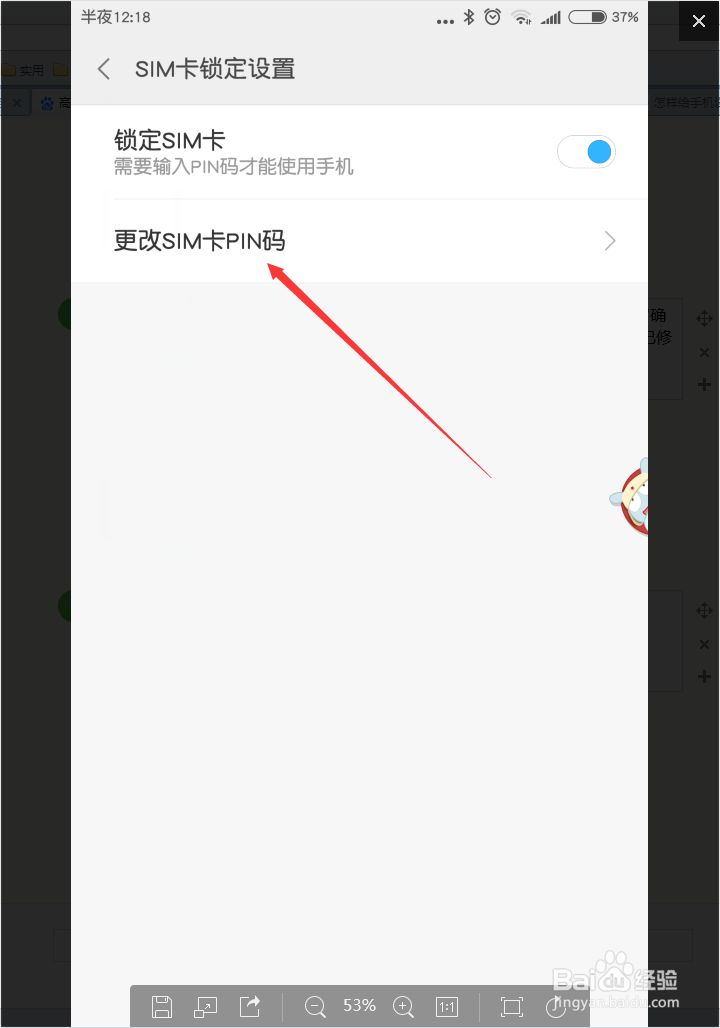
声明:本网站引用、摘录或转载内容仅供网站访问者交流或参考,不代表本站立场,如存在版权或非法内容,请联系站长删除,联系邮箱:site.kefu@qq.com。
阅读量:187
阅读量:73
阅读量:135
阅读量:86
阅读量:25